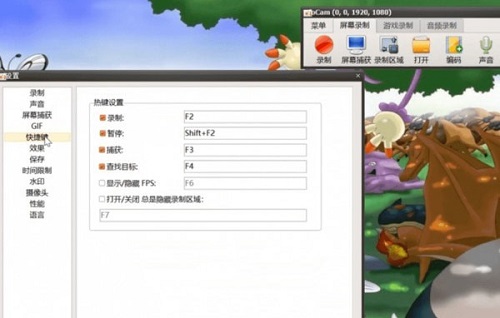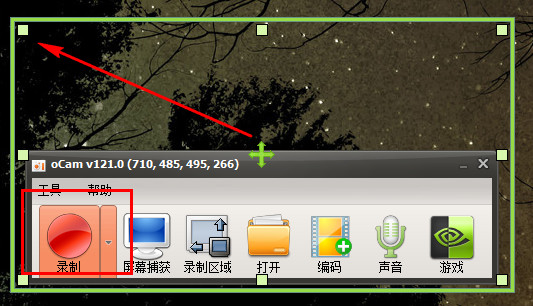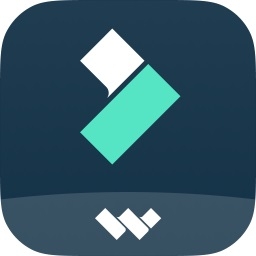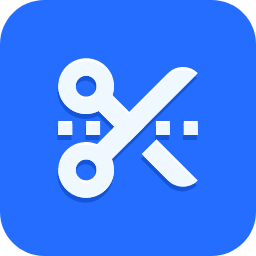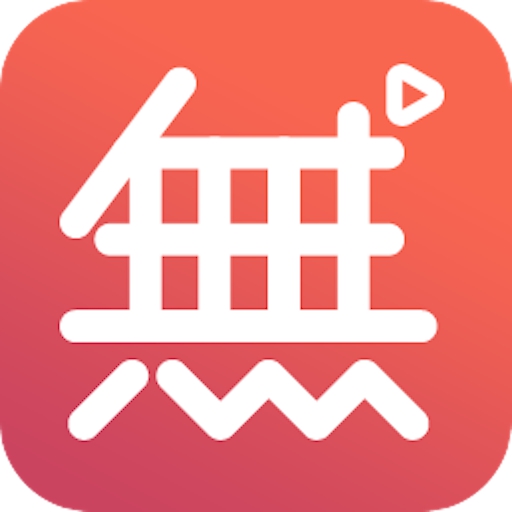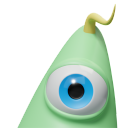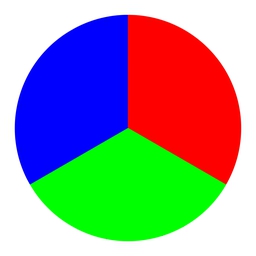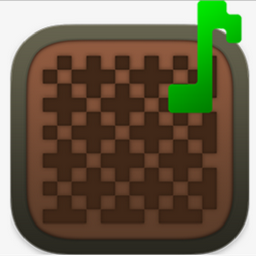- 软件介绍
- 软件信息
- 软件截图
- 相关下载
- 下载地址
OcCam是一款设计精巧的电脑屏幕录制软件,内置多种编解码器,支持 AVI、MP4、FLV 等常见视频格式输出,MP4 便于网络分享,AVI 利于后期编辑,为用户提供了便捷高效的屏幕录制服务,满足多样化的屏幕录制需求。
OcCam软件功能
1、双模式录制
用户可通过拖曳绿色边框,精准框选特定窗口或部分屏幕进行录制。
2、双声道录音
可单独录制系统声音或麦克风声音,也能同时录制,实现音画同步记录。
3、截图辅助
具备屏幕截图功能,支持 JPEG、GIF、PNG 等格式,满足保存界面、记录画面需求。
4、智能录制控制
支持录制中暂停、恢复,还能设置录制时间表,实现定时自动录制。
5、光标灵活设置
录制时可选择显示或隐藏鼠标光标,教学演示场景下,显示光标能引导观看者关注操作轨迹。
6、多屏适配
支持双显示器环境,可无缝切换录制主副显示器内容。
OcCam软件特点
1、轻量高效
软件体积小,运行占用资源少,在低配电脑也能流畅录制,不影响其他程序运行。
2、高清画质
支持高清录制,画面清晰流畅,色彩还原度高,适用于专业内容制作。
3、帧率可调
用户可自定义视频 FPS 帧率,根据场景动态调整,平衡画质与文件大小。
4、快捷键操作
支持自定义录制快捷键,便于在录制中快速控制,无需频繁鼠标操作。
5、GIF 一键生成
内置 GIF 转换功能,可将录制内容直接转为 GIF 动图,并能调整帧率与尺寸。
6、智能反馈
出现录制异常时,支持提交错误报告,助力开发者优化软件性能。
OcCam安装步骤
1、在本站下载ocam安装包。
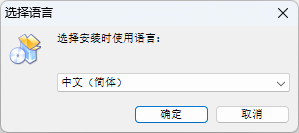
2、下载后直接运行安装程序。
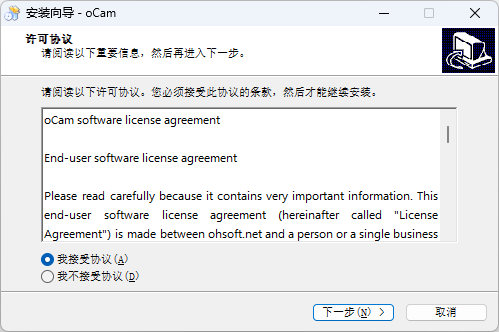
3、按照提示完成安装。
常见问题
Q:录制视频没声音怎么办?
A:检查软件音频设置,确认选择正确输入源,检查电脑音量与设备连接,Windows 7 及以上系统,需确认立体声混音开启。
Q:视频文件过大如何处理?
A:在设置中更换为压缩率高的 MP4 格式,降低分辨率或帧率,在保证流畅度前提下缩小文件体积。
Q:软件无法启动怎么办?
A:检查是否缺少运行库,按报错提示安装,免安装版需确认解压路径与文件完整性,安装版可卸载后重新安装,使用默认路径。
Q:如何设置保存路径?
A:打开软件,点击 “选项”,在设置窗口找到 “输出” 选项,点击 “浏览” 选择保存文件夹,确认即可。
Q:录制时如何隐藏软件界面?
A:在设置中勾选 “录制时隐藏界面”,或设置快捷键,录制后一键隐藏,获取纯净画面。
软件信息
下载地址
- 本地下载通道:
- 本地下载